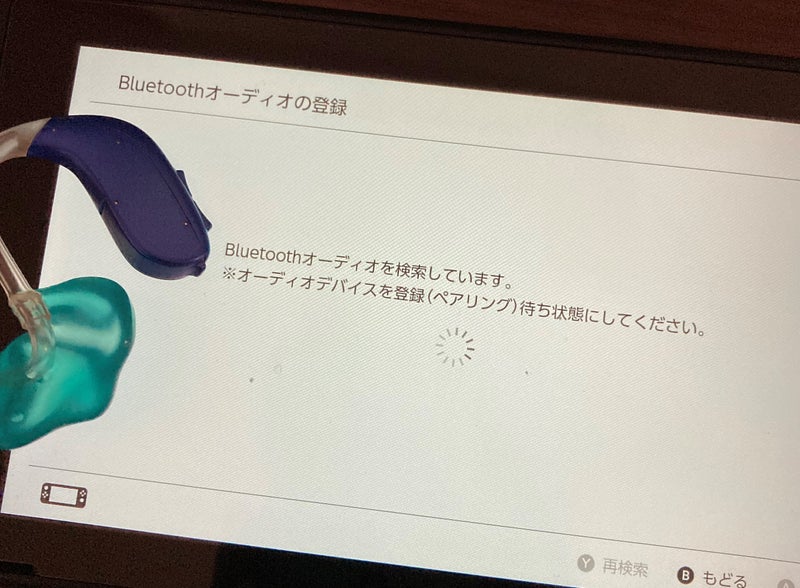今日はこちらOticon Connect Clip(コネクトクリップ)をパソコンと繋げる方法を解説します。
(ただの一般人の情報です、ご了承くださいませ・・・![]() )
)
①パソコンを立ち上げ、スタートボタンをクリック
②設定⚙をクリック
③デバイスをクリック
④Bluetoothまたはその他のデバイスを追加する をクリック
⑤コネクトクリップの電源を入れる(一番大きいボタンを約3秒押す)
⑥コネクトクリップをペアリングモードにする(携帯電話のペアリング方法と同じ)
⑦PCの設定へ ④を押すと下の画面になり、オーディオがある項目をクリック
⑧追加されるのを待つ・・・
※ペアリングモード(青い点滅)になっているか確認
⑨出てきた!コネクトクリップをクリック
⑩接続済みを確認
これで接続が完了!!![]()
⑩まで完了したけど、接続されていないと思ったら、ココをチェックしよう!
![]() パソコン(画面右下)のサウンドがコネクトクリップを選択してるか
パソコン(画面右下)のサウンドがコネクトクリップを選択してるか
確認方法:パソコン(画面右下)のサウンドをクリック→ヘッドセット(Connect Clip)になっていればOK。なっていなければ右側△を押して、SpeakerからConnect Clipに変更。
![]() まだ接続されていないと思ったら、使用しているアプリ(ZoomやTeams、Google Meetなど)のサウンド設定を確認
まだ接続されていないと思ったら、使用しているアプリ(ZoomやTeams、Google Meetなど)のサウンド設定を確認
これでおそらく接続はできると思います![]()
コネクトクリップは充電がどれだけあるかというのは分かりません。なので、コネクトクリップを使う際は、事前に十分充電をしておく、または使用中に充電をするのが良いですね。
本日も読んでいただきありがとうございました![]()
![]() 本日使用したコネクトクリップの公式マニュアルはこちら
本日使用したコネクトクリップの公式マニュアルはこちら
![]() コネクトクリップ関連の記事はこちら
コネクトクリップ関連の記事はこちら